Bienvenue
Bienvenue dans l’univers Dell
Mon compte
- Passer des commandes rapidement et facilement
- Afficher les commandes et suivre l’état de votre expédition
- Créez et accédez à une liste de vos produits
- Gérer vos sites, vos produits et vos contacts au niveau des produits Dell EMC à l’aide de la rubrique Gestion des informations de l’entreprise.
Numéro d’article: 000222060
Slik leser du fargestatusen for paneltilstanden på Alienware OLED-spillskjermer
Résumé: Denne artikkelen inneholder informasjon om fargestatusen til paneltilstanden som vises på Alienware OLED-spillskjermer.
Contenu de l’article
Instructions
Brukere av Alienware OLED-spillskjerm kan legge merke til at statuslinjen på skjermen (OSD) vises øverst i midten av skjermen når menystartprogrammet er på (figur 1).
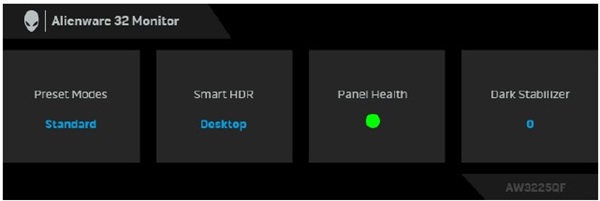
Figur 1. Statuslinje for skjermvisning (OSD) på Alienware OLED-spillskjermer
Berørte skjermer:
- Alienware 34 buet QD OLED-spillskjerm AW3423DWF
- Alienware 27 360 Hz QD OLED-spillskjerm AW2725DF
- Alienware 32 4K QD OLED-spillskjerm AW3225QF
Se følgende neste handlinger for hver fargestatus som vises under Paneltilstand:
- Når paneltilstanden er grønn, er det ikke nødvendig å gjøre noe.
- Når paneltilstanden er gul, utfører du en pikseloppdatering.
- Når paneltilstanden er rød, utfører du en paneloppdatering.
Merk: Se delen Vedlikehold av OLED-skjerm i brukerveiledningen om hvordan du utfører en pikseloppdatering eller paneloppdatering. Du finner mer informasjon i Håndbøker og Dokumentasjon for Dell-produktet.
Propriétés de l’article
Produit concerné
Alienware 27 360Hz QD OLED Gaming Monitor AW2725DF, Alienware 32 4K QD OLED Gaming Monitor AW3225QF, Alienware 34 Curved QD OLED Gaming Monitor AW3423DWF
Dernière date de publication
16 Feb 2024
Version
3
Type d’article
How To